Darbastalio fonas yra puikus būdas suasmeninti „Windows“aplinką. Galite parodyti savo mėgstamą filmą, muzikos grupę ar savo šeimą. Naujos funkcijos netgi leidžia jums pasukti skirtingus darbalaukio fonus, kad padėtumėte pakeisti dalykus. Tačiau kartais mes peržengiame ribas ir per daug failų užgriozdiname darbalaukio fono sąrašą, todėl turime juos panaikinti. Šis „wikiHow“moko jus, kaip pašalinti „Windows“foną.
Žingsniai
1 būdas iš 3: fono vaizdo ištrynimas „Windows 10“

Žingsnis 1. Dešiniuoju pelės mygtuku spustelėkite darbalaukio foną
Dešiniuoju pelės mygtuku spustelėkite bet kurią darbalaukio vietą, kur nėra piktogramų. Tai parodo iššokantį meniu.

Žingsnis 2. Spustelėkite Personalizuoti
Jis yra meniu apačioje, kuris rodomas dešiniuoju pelės mygtuku spustelėjus darbalaukio foną. Atidaromas meniu Fono nustatymai.

Žingsnis 3. Spustelėkite Fonas
Tai pirmoji parinktis skydelyje kairėje. Tai rodo „Windows“fono nustatymus.

Žingsnis 4. Įsitikinkite, kad žemiau „Fonas“pasirinktas „Paveikslėlis“
" Naudokite išskleidžiamąjį meniu po „Fonas“, kad pasirinktumėte „Paveikslėlis“. Tai leidžia pasirinkti vieną vaizdą, kuris bus naudojamas kaip fonas.
Pasirinkę „Skaidrių demonstravimas“galite pasirinkti visą vaizdų aplanką, kurį norite naudoti kaip besisukančius fono paveikslėlius

Žingsnis 5. Spustelėkite Naršyti
Jis yra žemiau neseniai naudotų foninių vaizdų sąrašo. Atidaroma failų naršyklė, leidžianti pasirinkti vaizdą, kuris bus naudojamas kaip fonas.

Žingsnis 6. Eikite į aplanką, kuriame yra vaizdas, kurį norite ištrinti
Kaip fono paveikslėlį galite naudoti bet kurį kompiuterio vaizdą. Eikite į tą, kurį norite ištrinti.
Norėdami pereiti prie numatytųjų „Windows“fono vaizdų vietos, spustelėkite „ C: \ (Šis kompiuteris) "skydelyje kairėje. Tada atidarykite" „Windows“"aplanką, po kurio yra" Žiniatinklis Čia rasite įvairių aplankų, kuriuose yra numatytieji „Windows“fono paveikslėliai.

Žingsnis 7. Dešiniuoju pelės mygtuku spustelėkite vaizdą, kurį norite ištrinti
Šalia vaizdo rodomas iššokantis meniu.

Žingsnis 8. Spustelėkite Ištrinti
Tai meniu, kuris pasirodo dešiniuoju pelės mygtuku spustelėjus failą. Tai ištrina failą ir siunčia jį į šiukšliadėžę.
Norėdami visam laikui ištrinti vaizdų failus iš šiukšliadėžės, dešiniuoju pelės mygtuku spustelėkite šiukšliadėžę darbalaukyje ir spustelėkite Tuščia šiukšliadėžė.
2 būdas iš 3: užrakto ekrano vaizdo ištrynimas „Windows 10“

Žingsnis 1. Dešiniuoju pelės mygtuku spustelėkite darbalaukio foną
Dešiniuoju pelės mygtuku spustelėkite bet kurią darbalaukio vietą, kur nėra piktogramų. Tai parodo iššokantį meniu.

Žingsnis 2. Spustelėkite Personalizuoti
Jis yra meniu apačioje, kuris rodomas dešiniuoju pelės mygtuku spustelėjus darbalaukio foną. Atidaromas meniu Fono nustatymai.

Žingsnis 3. Spustelėkite Užrakinti ekraną
Jis yra skydelyje kairėje, nustatymų meniu. Tai parodo užrakinimo ekrano nustatymų meniu.

Žingsnis 4. Po „Fonas“pasirinkite „Paveikslėlis“
Tai atveria failų naršyklę, leidžiančią pasirinkti vaizdą, kuris bus naudojamas kaip užrakto ekrano fono vaizdas.

5 veiksmas. Eikite į norimą ištrinti vaizdą
Galite pasirinkti bet kurį kompiuterio vaizdą kaip užrakinimo ekrano vaizdą. Eikite į aplanką, kuriame yra vaizdas, kurį norite ištrinti.
Norėdami pereiti prie numatytųjų „Windows“fono vaizdų vietos, spustelėkite „ C: \ (Šis kompiuteris) "skydelyje kairėje. Tada atidarykite" „Windows“"aplanką, po kurio yra" Žiniatinklis Čia rasite įvairių aplankų, kuriuose yra numatytieji „Windows“fono paveikslėliai.

Žingsnis 6. Dešiniuoju pelės mygtuku spustelėkite vaizdą, kurį norite ištrinti
Šalia vaizdo rodomas iššokantis meniu.

Žingsnis 7. Spustelėkite Ištrinti
Tai meniu, kuris pasirodo dešiniuoju pelės mygtuku spustelėjus failą. Tai ištrina failą ir siunčia jį į šiukšliadėžę.
Norėdami visam laikui ištrinti vaizdų failus iš šiukšliadėžės, dešiniuoju pelės mygtuku spustelėkite šiukšliadėžę darbalaukyje ir spustelėkite Tuščia šiukšliadėžė.
3 būdas iš 3: temos ištrynimas „Windows 10“

Žingsnis 1. Dešiniuoju pelės mygtuku spustelėkite darbalaukio foną
Dešiniuoju pelės mygtuku spustelėkite bet kurią darbalaukio vietą, kur nėra piktogramų. Tai parodo iššokantį meniu.

Žingsnis 2. Spustelėkite Personalizuoti
Jis yra meniu apačioje, kuris rodomas dešiniuoju pelės mygtuku spustelėjus darbalaukio foną. Atidaromas meniu Fono nustatymai.

Žingsnis 3. Spustelėkite Temos
Jis yra skydelyje kairėje. Tai atveria temų nustatymų meniu. Be fono paveikslėlio, temose taip pat yra spalvų schema, pasirinktiniai žymekliai ir tinkinti „Windows“garsai.
Numatytųjų temų, kurios buvo iš anksto įdiegtos „Windows“, negalima ištrinti

Žingsnis 4. RITIES spustelėkite vieną iš temų
Temos yra išvardytos po antrašte „Keisti temą“Temų nustatymų meniu. Tai rodo iššokantįjį langą.

Žingsnis 5. Spustelėkite Ištrinti
Tai yra iššokančiajame lange, kuris rodomas dešiniuoju pelės klavišu spustelėjus temą. Tai ištrina temą.
Jei tekstas „Ištrinti“yra pilkas, temos ištrinti negalite
Vaizdo įrašas - naudojant šią paslaugą kai kuri informacija gali būti bendrinama su „YouTube“
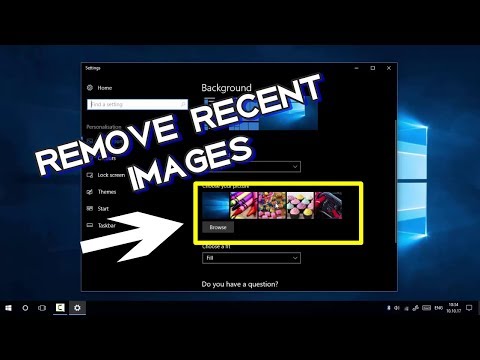
Patarimai
- Vaizdo failai, išvardyti fono rodymo parinktyse, yra tie, kurie saugomi kataloge… / Windows / Web / Wallpaper, taip pat naudojamas fonas, jei pasirinktas naudojant mygtuką „Naršyti“.
- Jei kyla sunkumų ieškant katalogo, suraskite vieną iš ekrano fono pavadinimų (pvz., Stonehenge.) Kai jis bus rastas, spustelėkite jį kairiuoju pelės klavišu ir eikite į aplanką, kuriame yra aplankas.






